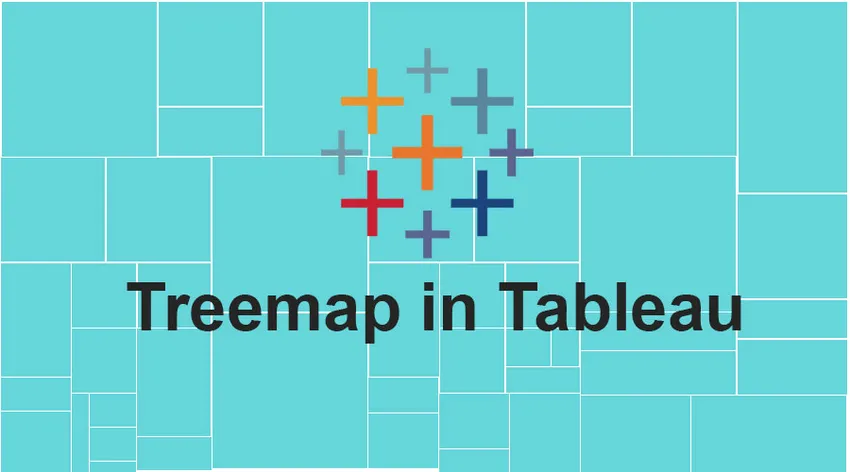
Introduzione a Treemap in Tableau
La mappa ad albero in Tableau viene utilizzata per visualizzare le caselle Rettangolo. I dati hanno una storia strana, svolgono un ruolo cruciale eppure le organizzazioni (ovvero gli utenti) si trovano in una posizione in cui si sono sentite le possibilità di esplorare e interpretare questi dati in un modo migliore. La linea di fondo rimane la stessa per ogni utente. I grafici sono uno degli strumenti cruciali per interpretare i dati in modo significativo (utilizzando un numero qualsiasi di strumenti).
L'esistenza di una diversa varietà di grafici intorno a noi offre un'esposizione ai rifiuti su quanto possano essere complessi i dati. Come utente, dobbiamo filtrare le nostre esigenze in termini di dati adatti a un particolare tipo di grafici. Oggi il titolo per la discussione è le classifiche "Treemap" nel tableau. Cominciamo e vediamo quali possibilità sblocca la carta Treemap per i suoi utenti mentre manipola un set di dati.
I grafici a mappa sono molto semplici nella struttura, puoi dire un mucchio di blocchi o rettangoli sovrapposti agli altri.
Vantaggi di Treemap in Tableau
- Questo grafico funziona davvero bene per grandi quantità di dati. Quando i dati aumentano, aumenta anche il problema di comprenderli. Non vi è alcun problema con i grafici di Treemap in quanto le etichette correlate sono associate ai dati che rappresenta.
- I grafici a mappa sono una pratica davvero efficace quando si desidera comunicare e consumare un buon numero di segni in una singola vista. Con questo comportamento cruciale, un utente può facilmente individuare modelli e relazioni tra loro altrimenti impossibili.
- La tecnica di rappresentazione gerarchica dei dati nidificata su una struttura ad albero.
Usa Cases of Treemap in Tableau
Uno strumento / pratica / tecnica ha la sua importanza in un senso simile quando è altrettanto importante saperlo usare. Poiché molto il grafico ha un intervallo di lavoro, vediamo dove un grafico Treemap detiene la loro importanza e come
- Solo quando devi lavorare su due valori quantitativi.
- Solo quando hai un enorme gerarchico di dati con spazio per decidere.
- Se stai cercando di ottenere un riepilogo rapido e di alto livello per le anomalie e le somiglianze all'interno di una e più categorie di dati di lavoro.
Elaborazione in Treemap in Tableau
Costruiremo un grafico ad albero che non descriverà alcun profitto e nessuna vendita che accadrà in determinati anni con le relative razioni di profitto.
Per questo, abbiamo bisogno dei seguenti dati
- Regione
- Anno dell'ordine
- No di vendite
- Rapporti di profitto
Ecco come appare una dashboard tableau vuota, in quanto utente dobbiamo connettere l'applicazione tableau a un set di dati. Fare riferimento alle schermate di seguito indicate.
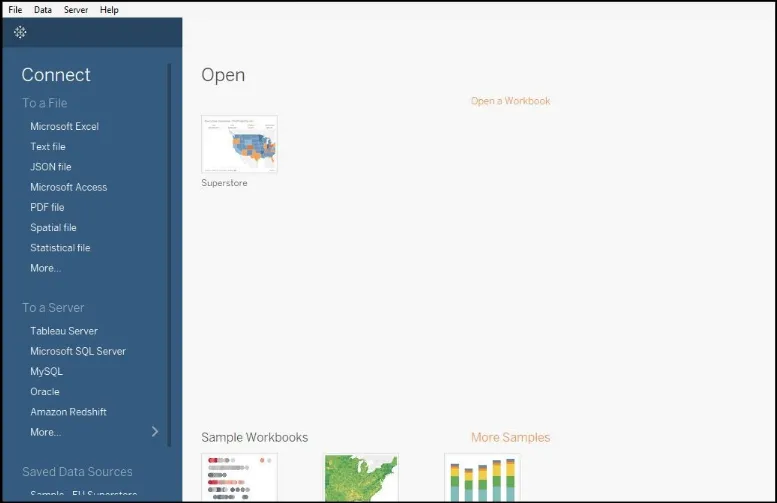
Nella sezione principale (area nera) è presente un set di dati "Superstore" che viene preinstallato con l'applicazione. Lavoreremo su questo set di dati per costruire un grafico di Treemap.
Fai clic sul set di dati Superstore di esempio e otterrai una schermata come quella mostrata di seguito:
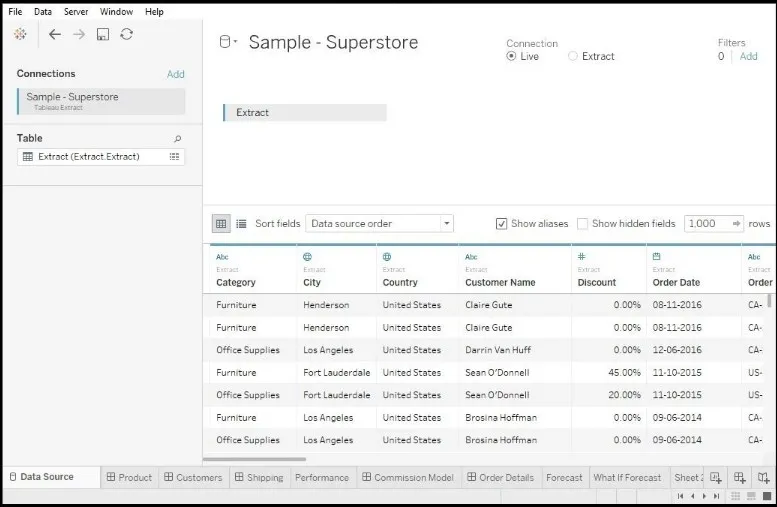
Il Superstore di esempio è caricato completamente, nella parte inferiore dello schermo possiamo vedere più schede elencate che sono il contenuto del set di dati. Si tratta di una sorta di grafici di riferimento per i dati di lavoro. Ora creeremo il nostro grafico di Treemap, una volta creato un nuovo foglio di lavoro sulla dashboard, verrà visualizzata una schermata come di seguito:

Nota: un grafico di Treemap considera e funziona solo su dati bidimensionali. Possiamo vedere nella schermata sopra sul lato sinistro ci sono le sezioni 'Dimensione', 'Misure' e 'Parametri'. Tutti questi contengono diverse forme di dati o tecniche di misurazione dei dati. Se vedi la schermata qui sotto, scoprirai per un grafico di Treemap abbiamo bisogno di almeno 1 dimensione e almeno 2 misure.

La nostra prossima attività è trascinare e rilasciare i dati dalla sezione Dimensione e misura. Da qui inizia la creazione effettiva del grafico.
Vogliamo che il nostro grafico abbia i dettagli ANNO e REGIONALI alla base. Quindi, trasciniamo la data della regione e dell'anno dell'ordine su "Testo". Una volta fatto questo, avremo la seguente schermata.
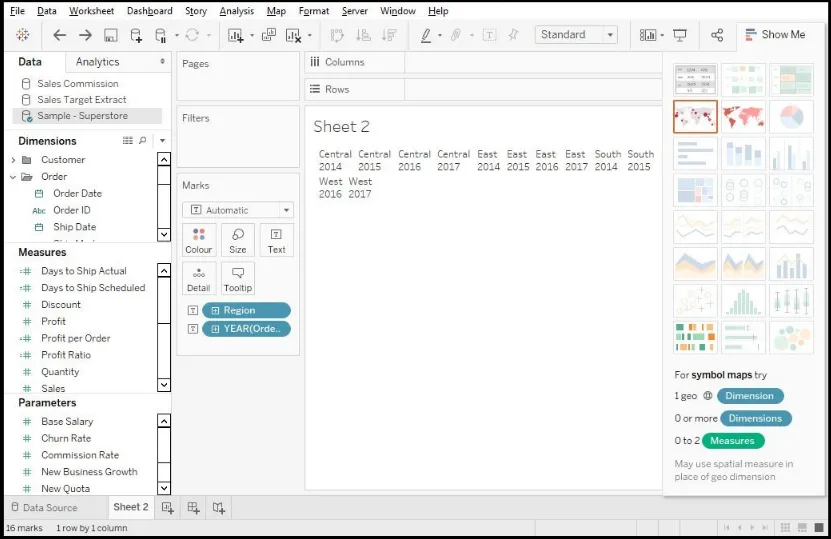
Nell'immagine sopra di Treemap in Tableau, possiamo vedere chiaramente i dettagli regionali (come Centrale / Est / Sud / Ovest) e i dettagli dell'Anno dell'ordine (come 2014, 2015… .2017).
Ora aggiungeremo i dettagli delle vendite al grafico trascinando "Vendite" nella sezione "Dimensioni" (presente sotto i segni). Fare riferimento alla schermata di seguito.

Con questo ora aggiungeremo il 'Profitto' nel grafico, il grafico mostrerà quindi i profitti guadagnati senza le vendite in una determinata regione per un certo periodo di tempo.
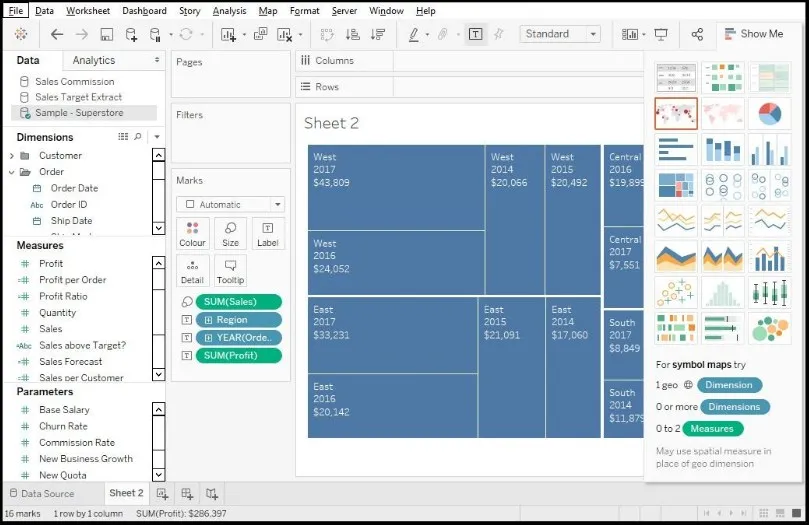
Questa è la base di un grafico di Treemap, ma vogliamo ordinare il profitto secondo i colori. Per questo, dobbiamo trascinare e rilasciare "Profitto" nella sezione "Colore". Dai un'occhiata alla schermata di seguito.
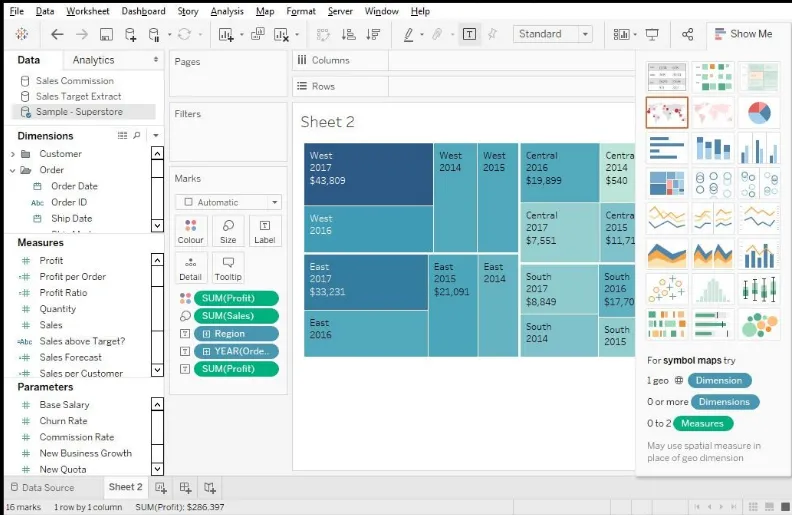
I dati nella sezione Marks indicano il tipo di dettagli che rifletteranno. Dare un'occhiata -
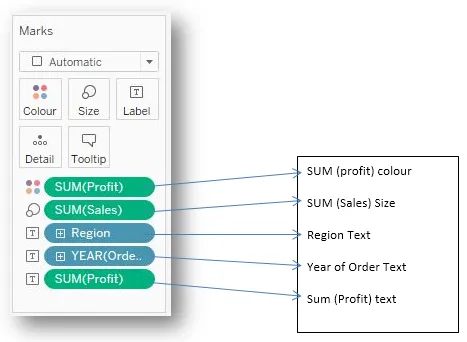
Questo è il modo in cui realizziamo un grafico di Treemap nel tableau, ci possono essere alcune personalizzazioni secondo le necessità ma il processo complessivo è lo stesso, trascina e rilascia i dati di lavoro.
Limitazioni di Treemap in Tableau
- Il grafico di Treemap non riesce a visualizzare i dati con intervallo variabile.
- Abbiamo visto le due variabili quantitative che abbiamo usato nel nostro caso (ovvero Paese e PIL) qui la limitazione per il grafico di Treemap è che non può tollerare un valore o parametri negativi.
- Non sono fornite agli utenti opzioni di ordinamento relative al grafico.
- Non adatto per le stampe in quanto contiene un ampio set di punti dati.
- Molto meno opzioni di personalizzazione per gli utenti.
Conclusione
Pertanto, il grafico di Treemap è preferito quando è necessario mostrare i totali cumulativi per i dati di lavoro. Puoi anche includere etichette come data, ora, nome e budget durante la creazione del grafico.
Articoli consigliati
Questa è stata una guida per Treemap in Tableau. Qui abbiamo discusso il concetto e il processo, i casi d'uso, i vantaggi e le limitazioni di Treemap in Tableau. Puoi anche consultare i seguenti articoli per saperne di più -
- Tableau vs QlikView
- Che cos'è un albero binario in Java?
- Power BI è gratuito?
- Mappa del calore nel tableau
- Grafico a imbuto nel tableau | Approcci diversi
- HashMap vs TreeMap
- Hashmap in Java
- Funzioni di QlikView